Предположим, у вас стоит фрибут, но вы хотите в Live и потому его нужно убрать. Логично, что ломать проще, чем строить, потому кажется, что убрать фрибут тоже просто. Как бы не так! В этой статье я расскажу, как убрать фрибут в домашних условиях.
В дальнейшем, понадобятся данные процессора приставки — фьюзы. Подробнее про них можно почитать в статье CPU Fuses.
Для того, чтобы их считать, запустите XeLL кнопкой открытия лотка и сделайте фото строчек с фьюзами, как в примере ниже.
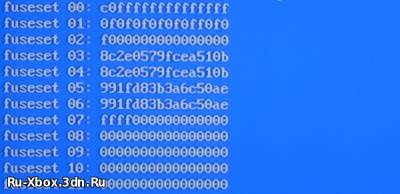
Возможные проблемы:
Теперь нужно считать дамп памяти приставки. Рекомендую использовать Simple NAND Flasher by Swizzy 1.3, так как он прост в использовании и на русском языке. Просто запустите .xex файл через XexMenu или FSD и следуйте инструкциям

Возможные проблемы:
Наконец, нужно собрать образ для записи в приставку. Вам понадобится xeBuild 1.08 и файлы для сборки нужной версии дашборда.
Версию определить можно по положению последнего символа f строки 02 в фотографии фьюз:
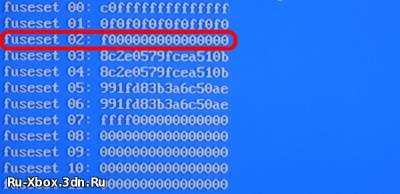
Xbox 360 SLIM:
Если последняя f стоит на:
Xbox 360 FAT:
Если последняя f стоит на:
Определившись с дашбордом, скачайте файлы нужного вам и поместите в папку с xebuild:
7371 files, 14699 files, 14719 files, 16537 files
Также, переименуйте дамп памяти flashdmp.bin, полученный с помощью Simple Flasher, в nanddump.bin и поместите его в папку mydata (что в папке с xebuild). Туда же поместите файл cpukey.txt с ключом процессора, он тоже должен был появиться после чтения с помощью Simple Flasher
Возможные проблемы:
Теперь нужно определить тип приставки. Используем считанный вначале образ памяти. Попробуйте сначала определить по размеру дампа:
Если он имеет размер 66 мегабайт или больше — у вас JasperBB (Big Blocks), если 48 мегабайт — Corona4G (4 GB)
В случае, если дамп имеет размер 16 мегабайт, откройте его в 360 Flash Tool 0.97 для определения типа приставки:
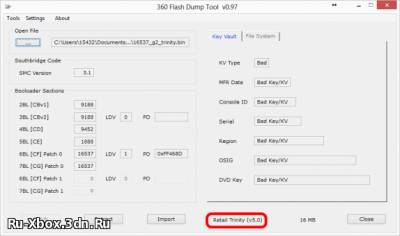
Помимо двух вышеупомянутых, тип приставки может быть Xenon, Zephyr, Falcon, Jasper, Trinity, Corona (определяется как Unknown Model).
Зная модель приставки, найдите в папке mydata/donor files/smc нужный smc.bin для вашей приставки и поместите его в mydata рядом с nanddump.bin. Это важный шаг, без него будет ошибка при сборке!
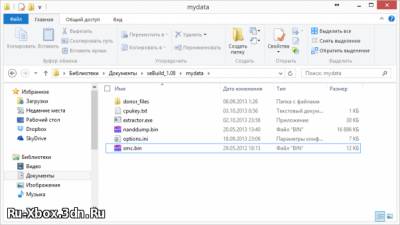
Запустите командную строку. Для этого, нажмите комбинацию Win+R (Или пуск — выполнить), наберите cmd и подтвердите выбор.
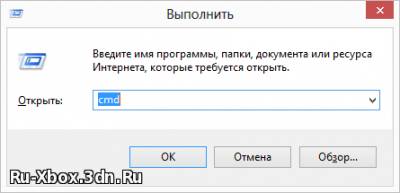
В командной строке перейдите в папку с распакованным Xebuild командой cd (после cd следует вставить путь к папке)
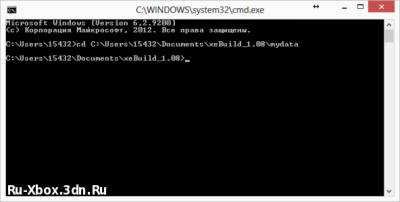
Для сборки осталось ввести команду с нужными параметрами. Для моего примера это будет:
xebuild -d mydata -t retail -f 14699 -c trinity -o cfldv=4
Рассмотрим параметры повнимательнее.
После -f нужно указать версию собираемого дашборда (7371, 14699, 14719 или 16537)
После -c следует написать тип приставки, например, jasperbb или, как в моем случае, trinity
Последний параметр (LDV) нужно узнать самостоятельно, посчитав количество букв ‘f’ на фото фьюз в строках 07-10 (скорее всего, заполнена будет только первая строка).
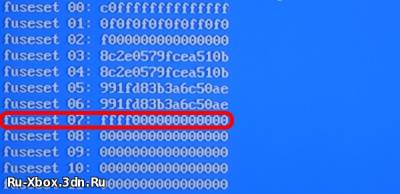
В результате сборки, вы получите образ, который следует записать в приставку.
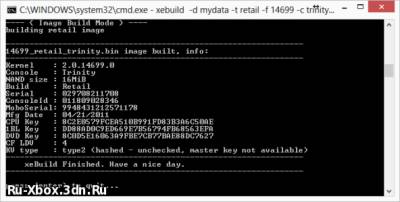
Возможные проблемы:


 Проверено
Проверено
|
Комментариев нет либо отключены автором материала...
|